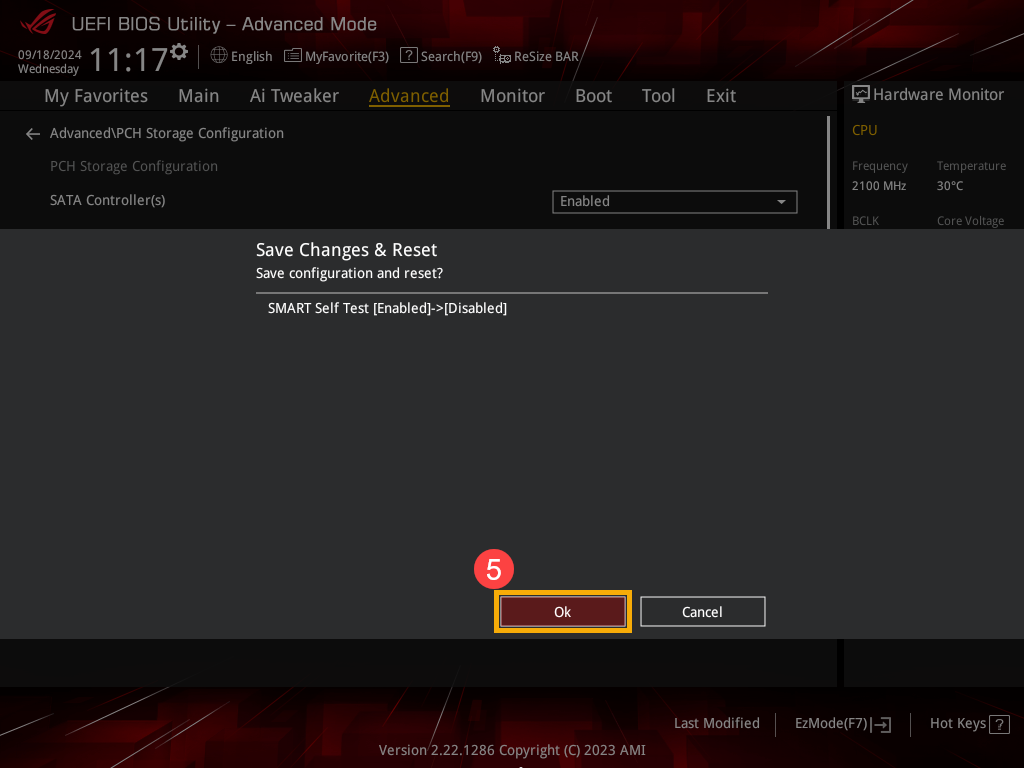Relatív témák
Boot hibaüzenet megjelenítése 「S.M.A.R.T státusz rossz」
Alkalmazható termékek: Notebook, Desktop, All-in-One PC, Gaming Handheld
A modern merevlemezek S.M.A.R.T funkcióval rendelkeznek, ami a Self Monitoring Analysis and Reporting Technology (önellenőrző elemző és jelentési technológia) rövidítése. Indításkor vagy felhőalapú helyreállításkor a készülék végrehajtja az S.M.A.R.T merevlemez tesztet. Ha a merevlemezzel kapcsolatban esetleges problémák merülnek fel, hibaüzenet jelenik meg a képernyőn.
- Ha a merevlemez rendellenes állapotot észlel, a 「S.M.A.R.T Status Bad, Backup and Replace (Biztonsági mentés és csere) hibaüzenet jelenik meg. Nyomja meg az F1-billentyűt a folytatáshoz...」 jelenik meg a rendszerindításkor.


- Az F1 (vagy bármelyik billentyű) megnyomásával megkerülheti ezt a képernyőt, és beléphet a rendszerbe. Ha azonban a probléma megoldatlan marad, ez az üzenet minden rendszerindításkor megjelenik.
Javaslat: Ha ezt a hibaüzenetet látja, azonnal készítsen biztonsági másolatot az adatairól, és cserélje ki a merevlemezt, hogy megelőzze a súlyosabb károkat.
A 「S.M.A.R.T」 funkció engedélyezése vagy letiltása a BIOS-ban: (ez a funkció alapértelmezés szerint engedélyezve van, és az önműködő letiltás nem ajánlott).)
- Lépjen be a készülék BIOS-beállításaiba. Rendszerindítás nélküli helyzetben nyomja meg és tartsa lenyomva az [F2] billentyűt a billentyűzeten, majd nyomja meg a [Bekapcsoló] gombot, amíg meg nem jelenik a BIOS-beállítási képernyő, és engedje fel az [F2] billentyűt. További információk: Hogyan lépjünk be a BIOS beállítási képernyőre.
Megjegyzés: A gaming handheld készülékeken a hangerőszabályzó gomb (-), majd a bekapcsológomb megnyomása szükséges a rendszerindításhoz. - A BIOS konfigurációs képernyőre belépve kétféle felülettel találkozhat: UEFI felület és MyASUS az UEFI-ben. Kérjük, tekintse meg a következő lépéseket a készülék BIOS képernyője alapján:
Hogyan kapcsolható be/ki a 「S.M.A.R.T」 funkció UEFI módban
Az UEFI-felületen a billentyűzet nyílbillentyűivel és az Enter billentyűvel, az érintőpaddal vagy az egérrel navigálhat és erősíthet meg.
Megjegyzés: Az alábbi BIOS-konfigurációs képernyő a modelltől függően némileg eltérhet.
- A BIOS beállítási képernyőre lépve nyomja meg a billentyűzet [F7] billentyűjét, vagy kattintson a képernyőn a [Speciális mód]① gombra.

- A Speciális módban lépjen be a [Speciális] oldalra②, és válassza a [SMART beállítások]③ lehetőséget.

- A SMART-beállításokba való belépés után válassza a SMART önellenőrzés lehetőséget, majd állítsa be a kívánt beállítást④.
Megjegyzés: A 「On」 beállítás aktiválja a merevlemez önellenőrzését; az 「Off」 beállítás kikapcsolja a merevlemez önellenőrzését.
- Mentse a beállításokat és lépjen ki. Nyomja meg a billentyűzet [F10] billentyűjét, kattintson az [Ok]⑤ gombra, és a készülék újraindul az új beállításokkal.
A beállítások mentéséhez és a kilépéshez a 「Mentés és kilépés」 oldalra is léphet, ahol a 「Változások mentése és kilépés」 opciót választhatja.
Hogyan kapcsolható be/ki a 「S.M.A.R.T」 funkció a MyASUS in UEFI módban
A MyASUS in UEFI felületen a billentyűzet nyílbillentyűivel és az Enter billentyűvel, az érintőpaddal vagy az egérrel navigálhat és erősíthet meg.
Megjegyzés: Az alábbi BIOS-konfigurációs képernyő a modelltől függően némileg eltérhet.
- A BIOS beállítási képernyőre lépve nyomja meg a billentyűzet [F7] billentyűjét, vagy kattintson a képernyőn a [Speciális beállítások]① gombra.

- A Speciális beállításokban lépjen be a [Speciális] oldalra②, és válassza a [SMART beállítások]③ lehetőséget.
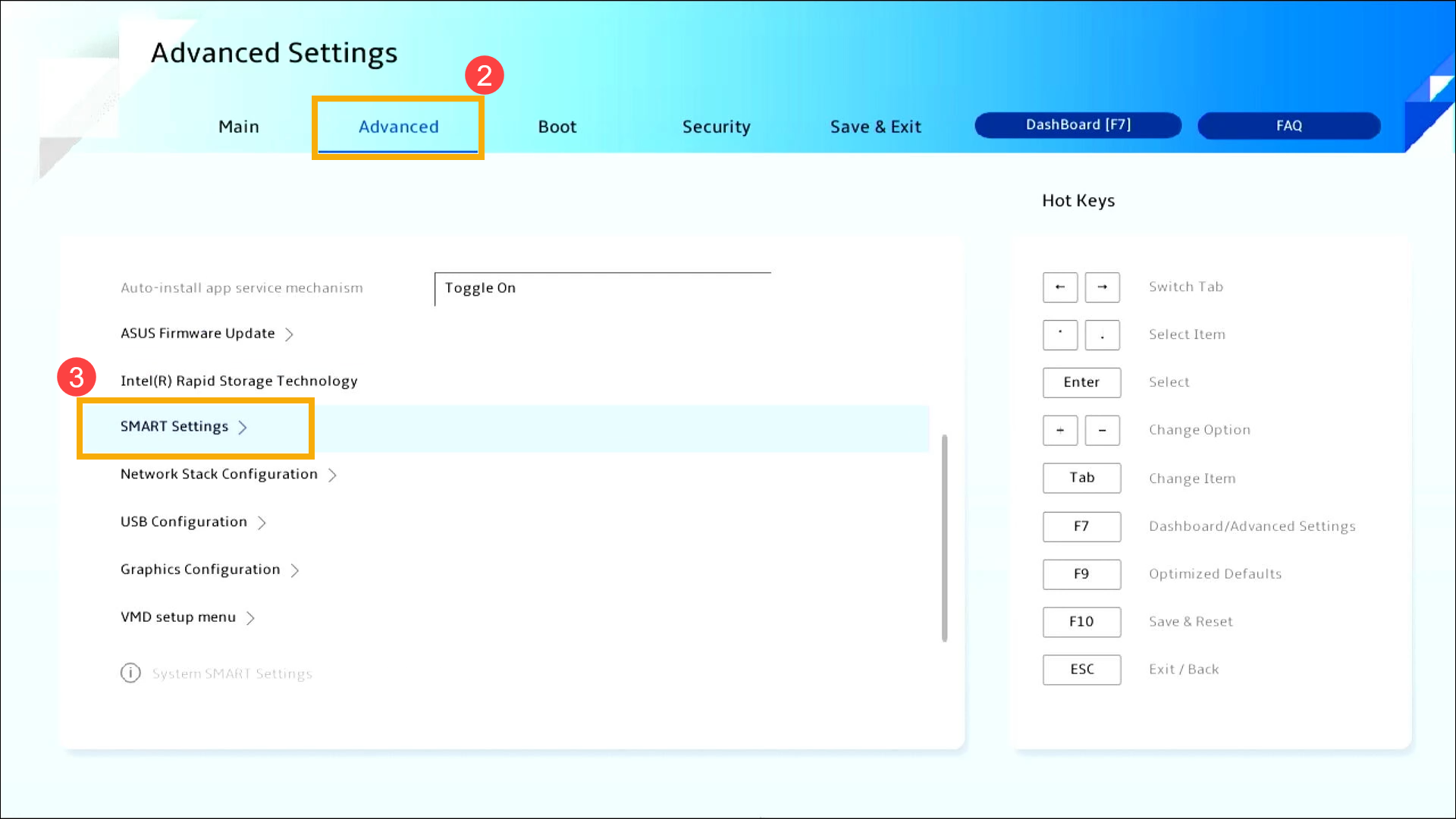
- A SMART-beállításokba való belépés után válassza a SMART önellenőrzés lehetőséget, majd állítsa be a kívánt beállítást④.
Megjegyzés: A 「On」 beállítás aktiválja a merevlemez önellenőrzését; az 「Off」 beállítás kikapcsolja a merevlemez önellenőrzését.
- Mentse a beállításokat és lépjen ki. Nyomja meg a billentyűzet [F10] billentyűjét, kattintson a [Megerősítés]⑤ gombra, és a készülék újraindul az új beállításokkal.
A beállítások mentéséhez és a kilépéshez a 「Mentés és kilépés」 oldalra is léphet, ahol a 「Változások mentése és kilépés」 opciót választhatja.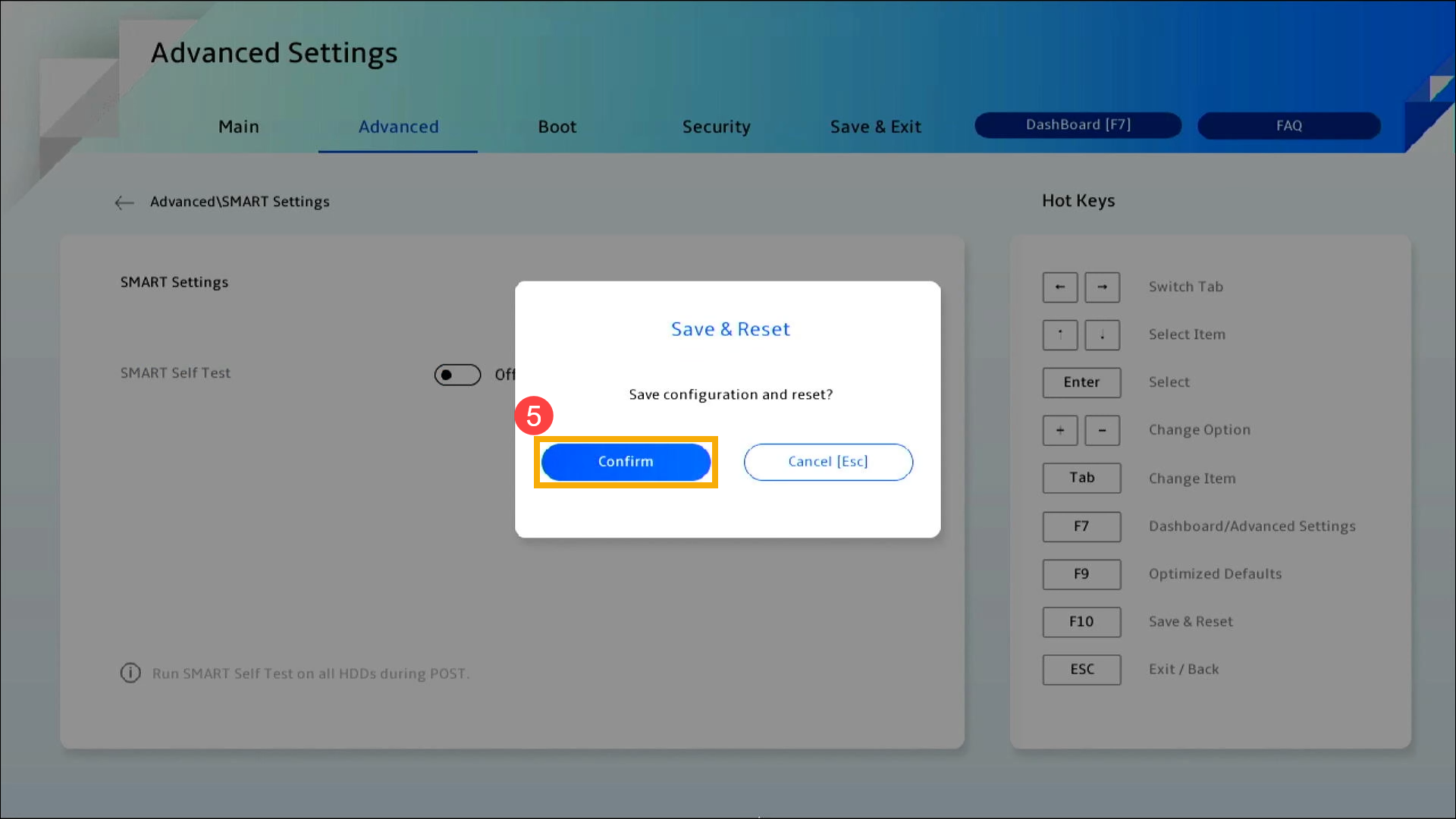
A biztonságos rendszerindítás be./kikapcsolása asztali gépen
Először is az eszköznek be kell lépnie a BIOS-konfigurációba. Ha a készülék teljesen leállt, tartsa lenyomva kitartóan az [F2] billentyűt a billentyűzeten, és a rendszerindításhoz nyomja meg egyidejűleg a [bekapcsoló gombot]. Amint megjelenik a BIOS képernyő, elengedheti az [F2] billentyűt. Bővebben: Hogyan lehet belépni a BIOS segédprogramba. A BIOS konfigurációs képernyőre lépve, kérjük, kövesse a következő lépéseket:
Megjegyzés: Egyes régebbi asztali modellek esetében előfordulhat, hogy a BIOS konfigurációs képernyőjének eléréséhez a BIOS indításakor nyomva kell tartania a [Del] billentyűt.
Hogyan kapcsolható be/ki a biztonságos rendszerindítás UEFI módban
Az UEFI-felületen a billentyűzet nyílbillentyűivel és az Enter billentyűvel vagy az egérrel navigálhat és erősíthet meg.
Megjegyzés: Az alábbi BIOS-konfigurációs képernyő a modelltől függően némileg eltérhet.
- A BIOS beállítási képernyőre lépve nyomja meg a billentyűzet [F7] billentyűjét, vagy kattintson a képernyőn a [Speciális mód]① gombra.
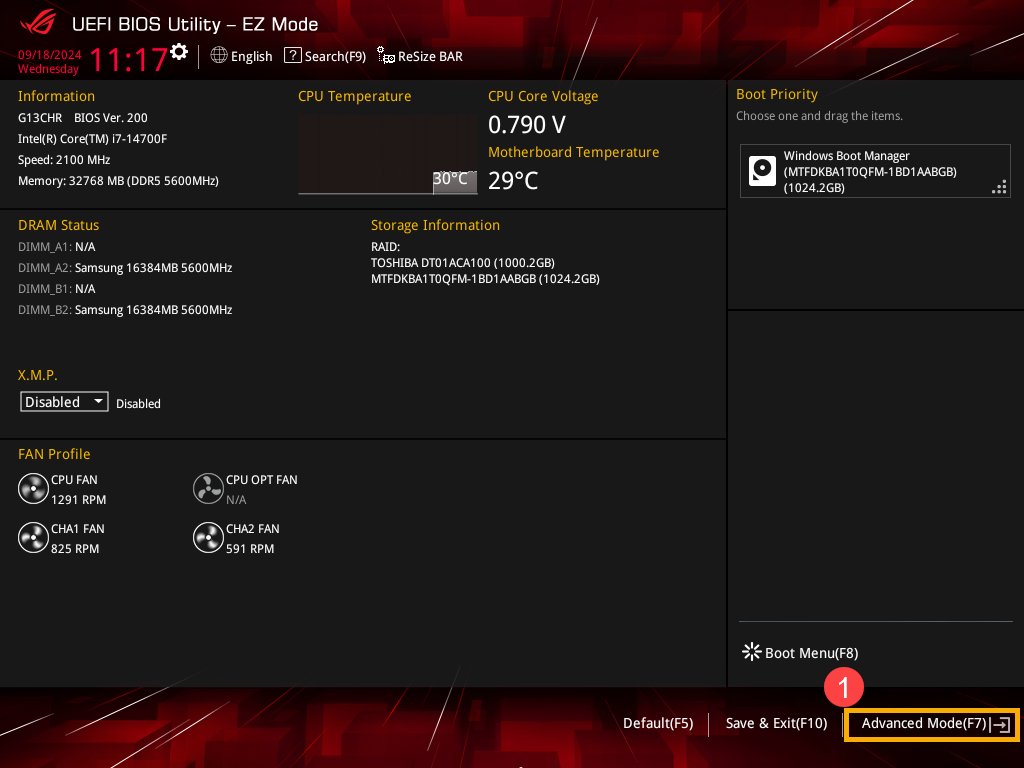
- A Speciális módban lépjen be a [Speciális] oldalra②, és válassza a [PCH tároló konfigurációja]③ lehetőséget.
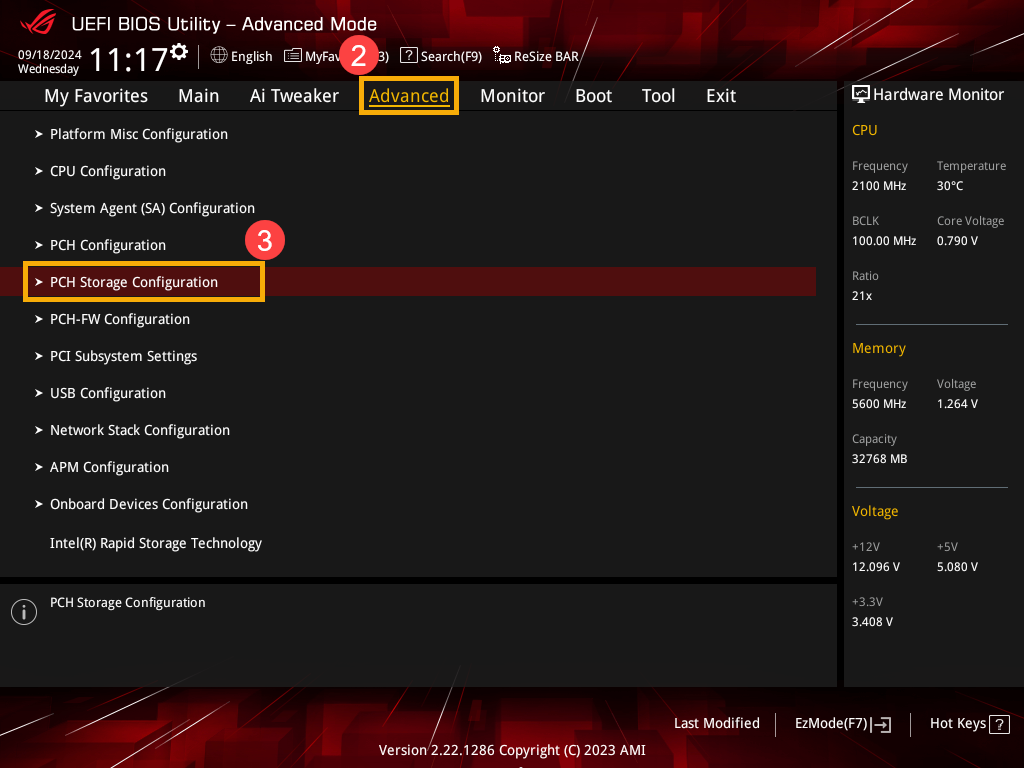
- A PCH tároló konfigurációjába való belépés után válassza a SMART önellenőrzés lehetőséget, majd állítsa be a kívánt beállítást④.
Megjegyzés: Az 「engedélyezve」 beállítás aktiválja a merevlemez önellenőrzését; a 「letiltva」 beállítás kikapcsolja a merevlemez önellenőrzését.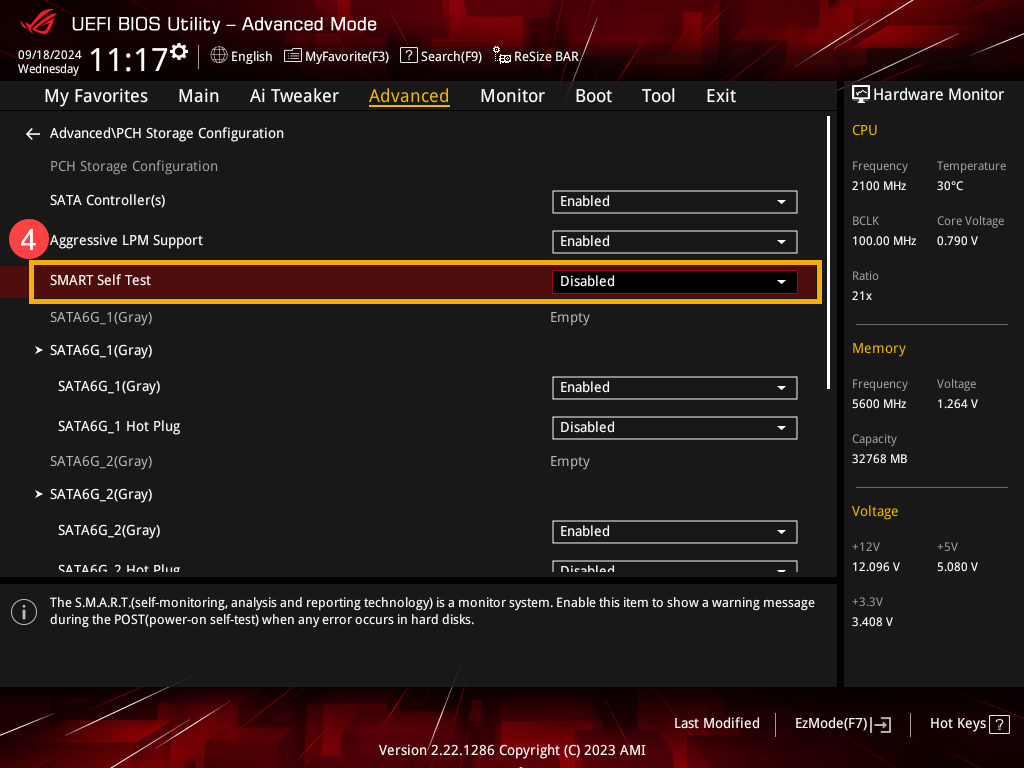
- Mentse a beállításokat és lépjen ki. Nyomja meg a billentyűzet [F10] billentyűjét, kattintson az [Ok]⑤ gombra, és a készülék újraindul az új beállításokkal.
A 「Kilépés」 oldalra is léphet, ahol a 「Változások mentése és kilépés」 opciót választhatja a beállítások mentéséhez és a kilépéshez.